روش های غیرفعال سازی دیباگ وردپرس
- آموزش طراحی سایت
- بروزرسانی شده در

آنچه در این مقاله میخوانید
روش های غیرفعال سازی دیباگ وردپرس
اشکال زدایی و یا دیباگینگ وردپرس ابزاری حیاتی برای توسعه دهندگان برای شناسایی و حل مشکلات در وب سایت خود است. با این حال، پس از تکمیل فرایند اشکال زدایی، غیرفعال کردن آن برای جلوگیری از افشای اطلاعات حساس و بهینه سازی عملکرد وب سایت ضروری است. روش های مختلفی برای غیرفعال کردن اشکال زدایی وردپرس وجود دارد که هر کدام مزایا و ملاحظات خاص خود را دارند. در این مقاله از شکرینو به روش های غیرفعال سازی دیباگ وردپرس می پردازیم.
1. استفاده از یک افزونه برای مدیریت تنظیمات اشکال زدایی
چندین افزونه موجود است که به شما امکان می دهد تنظیمات اشکال زایی یا دیباگ وردپرس را از داشبورد مدیریت مدیریت کنید.
یک افزونه وردپرس را از قسمت افزونه ها در داشبورد مدیریت نصب و فعال کنید. سپس به صفحه تنظیمات یا گزینه های افزونه بروید تا گزینه غیرفعال کردن اشکال زدایی (دیباگینگ) را بیابید. دستورالعمل های افزونه را برای خاموش کردن حالت اشکال زدایی دنبال کنید.
این روش برای کسانی که ترجیح می دهند تنظیمات را از طریق داشبورد مدیریت وردپرس مدیریت کنند راحت است. در ادامه به آموزش قدم به قدم این روش می پردازیم.
اولین قدم در استفاده از افزونه برای مدیریت تنظیمات غیرفعال سازی دیباگ وردپرس، نصب افزونه مورد نظر از فهرست پلاگین وردپرس یا با آپلود دستی آن است. برای انجام این کار، وارد داشبورد مدیریت وردپرس شوید و به بخش “افزونه ها” بروید. روی “افزودن جدید” کلیک کنید و افزونه را با جستجو کنید. پس از یافتن افزونه، روی”نصب کردن”و سپس”فعال سازی” کلیک کنید تا افزونه در وب سایت شما فعال شود.
در صفحه تنظیمات یا گزینه های افزونه، باید تنظیمات هایی برای مدیریت حالت اشکال زدایی پیدا کنید. این تنظیمات ممکن است شامل یک سوئیچ ساده برای فعال یا غیرفعال کردن اشکال زدایی و همچنین گزینه های اضافی برای سفارشی کردن نحوه نمایش خطاها و هشدارها باشد.
2. حذف کد اشکال زدایی سفارشی
حذف کد اشکال زدایی سفارشی می تواند حالت اشکال زدایی را غیرفعال کند اگر کد در وهله اول مسئول فعال کردن حالت اشکال زدایی باشد. حالتهای اشکالزدایی معمولاً با کد خاصی فعال میشوند که ثبت اطلاعات اضافی، ردیابی خطا یا سایر ویژگیهای اشکال زدایی را فعال میکند. اگر کد اشکال زدایی سفارشی عاملی است که باعث فعال شدن حالت اشکال زدایی می شود، حذف آن به طور موثر حالت اشکال زدایی را غیرفعال می کند.
به طور کلی، برای غیرفعال کردن کامل حالت اشکال زدایی، مهم است که بدانیم در وهله اول چگونه فعال شد و سپس اقدامات مناسب را برای معکوس کردن آن فعال سازی انجام داد.
3. غیر فعال کردن WP_DEBUG در wp-confing.php
برای غیرفعال کردن WP_DEBUG در فایل wp-config.php یک سایت وردپرس، می توانید این مراحل را دنبال کنید.
ابتدا به فایل wp-config.php دسترسی پیدا کنید. سپس فایل wp-config.php را ویرایش کنید. البته قبل از هر گونه تغییر، یک نسخه از فایل wp-config.php را به عنوان پشتیبان در رایانه خود دانلود کنید. فایل wp-config.php را در یک ویرایشگر متن باز کنید.
خطی را که حاوی کد define(‘WP_DEBUG’, true) است را پیدا کنید. سپس آن را به define(‘WP_DEBUG’, false ) تغییر دهید. یعنی کد را از true به false تغییر دهید.
تغییرات را در فایل wp-config.php ذخیره کنید.
سپس فایل wp-config.php اصلاح شده را به دایرکتوری اصلی(Public_HTML) نصب وردپرس خود آپلود کنید و در صورت درخواست، فایل موجود را جایگزین کنید.
پس از انجام تغییرات، به سایت وردپرس خود مراجعه کنید و بررسی کنید که پیام های مربوط به دیباگینگ دیگر نمایش داده نشوند.
4. استفاده از افزونه WP Debugging
به طور حلاصه کافی است مراحل زیر را طی کنید:
با باز کردن فایل، تنظیمات را انجام دهید و روی حالت false ست کنید.
چرا باید دیباگ وردپرس را غیرفعال کنیم؟
حالت اشکال زدایی وردپرس ابزار قدرتمندی است که به توسعه دهندگان کمک می کند تا مشکلات موجود در وب سایت وردپرس خود را شناسایی و برطرف کنند. وقتی فعال باشد، اطلاعات ارزشمندی در مورد خطاها، هشدارها و اخطارهایی که در حین اجرای کد PHP رخ می دهد، و همچنین اطلاعات دقیقی در مورد پرس و جوهای پایگاه داده، درخواست های HTTP و سایر جنبه های عملکرد سایت ارائه می دهد. با این حال، دلایل قانع کننده ای برای غیرفعال کردن حالت اشکال زدایی وردپرس وجود دارد تا از تجربه کاربری روان و ایمن اطمینان حاصل شود. به این دلایل در ادامه بیشتر می پردازیم.
1. مشکلات امنیتی
هنگامی که دیباگ وردپرس فعال است، پیام های خطای دقیق اغلب روی صفحه نمایش داده می شود. این موضوع می تواند به طور ناخواسته اطلاعات حساس مربوط به پیکربندی سایت، مسیرهای فایل و ساختار پایگاه داده را در معرض مهاجمان احتمالی قرار دهد. با غیرفعال کردن اشکال زدایی، خطر نشت ناخواسته اطلاعات مهم به میزان قابل توجهی کاهش می یابد و وضعیت امنیتی کلی وب سایت را بهبود می بخشد.
2. تجربه کاربری بهتر
در صفحه ی سایت نمایش پیام های خطا و هشدار به بازدیدکنندگان می تواند ظاهر حرفه ای وب سایت را کاهش دهد. کاربران ممکن است در صورت مواجهه با اصطلاحات فنی یا پیام های خطای رمزآلود، گیج یا نگران شوند، که منجر به برداشت منفی از سایت می شود. غیرفعال سازی دیباگ تضمین میکند که بازدیدکنندگان با یک رابط کاربر پسند و بهتر، عاری از اعلانهای خطای مزاحم ارائه میشوند.
3. بهبود عملکرد
فعال کردن حالت اشکال زدایی وردپرس می تواند تأثیر جزئی بر عملکرد وب سایت داشته باشد. فرآیند ثبت و نمایش پیام های خطای دقیق، منابع سیستم اضافی را مصرف می کند بنابراین می تواند زمان بارگذاری صفحه را کاهش دهد. با غیرفعال کردن دیباگ، سربار غیر ضروری حذف می شود و به بهبود عملکرد سایت و پاسخگویی کمک می کند.
سخن نهایی
در نتیجه، غیرفعال کردن دیباگ وردپرس برای حفظ امنیت و عملکرد وب سایت پس از رفع مشکلات ضروری است. هر روش مزایای خاص خود را دارد و انتخاب مناسب ترین روش به عواملی مانند راحتی، کنترل و تنظیمات موجود بستگی دارد. با دنبال کردن این توضیحات گام به گام، می توانید به طور موثر اشکال زدایی وردپرس را با استفاده از هر یک از روش های این مقاله غیرفعال کنید. برای آموزش وردپرس با ما همراه باشید.
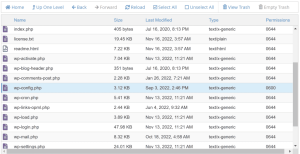
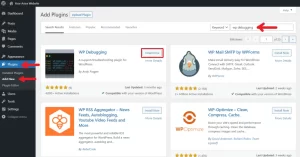
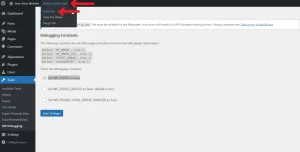

سلام یه سوال داشتم از شما. دی اکتیویت debug وردپرس میتونه باعث اختلال سازگاری با افزونهها یا قالب بشه؟ ممنون از مطلب مفیدتون
غیرفعال کردن دیباگ وردپرس میتونه باعث کاهش سرعت سایت بشه؟؟
سلام خدمت تیم شکرینو
با دی اکتیو کردن دیباگ وردپرس، اطلاعات لاگ وردپرس هم از بین میره؟